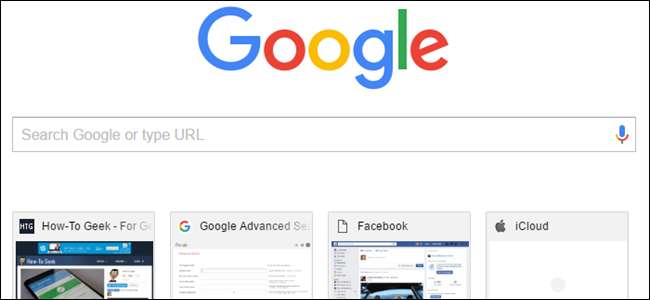
För de flesta fungerar standardsidan Ny flik i Chrome perfekt för deras ändamål. Men om du föredrar att välja vad som öppnas i en ny flik för dig själv, har vi några alternativa lösningar för dig.
När du öppnar en ny flik i Chrome ser du som standard ett sökfält, Googles logotyp och miniatyrplattor för de webbplatser du besökt oftast. Du kan dock anpassa den nya standardflikssidan lite (inte mycket), ställa in sidan Ny flik till en tom sida, välja en anpassad URL som ska visas eller installera ett tillägg som lägger till funktionalitet på sidan Ny flik. Läs vidare för att ta reda på vad som fungerar bäst för dig.
Anpassa standardsidan för ny flik
Låt oss börja med Chrome: s standardsida Ny flik. Chrome lägger automatiskt till länkar till webbsidor som du har besökt oftast som brickor. Det enda sättet du kan anpassa standardsidan Ny flik är att radera brickor från sidan. För att göra detta, flytta musen över brickan som du vill ta bort och klicka på "X" -knappen som blir tillgänglig i det övre högra hörnet av brickan.
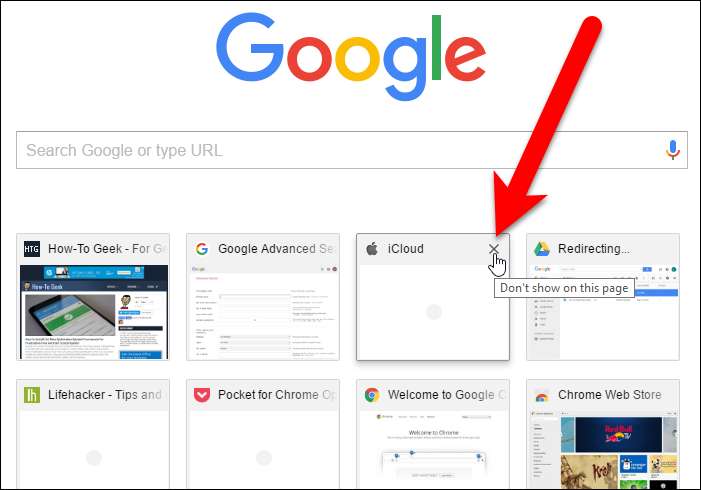
Ett meddelande visas längst ner på sidan Ny flik om att miniatyren har tagits bort. Du kan få tillbaka miniatyren genom att klicka på "Ångra" -länken.
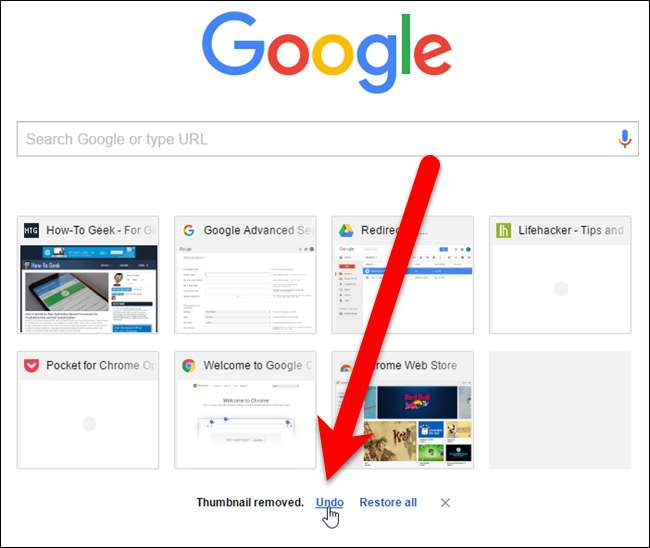
Brickorna skapas från din webbhistorik. När en bricka raderas raderas inte tillhörande länk i din webbhistorik. Så om du vill återställa alla brickor som du har tagit bort kan du göra det genom att klicka på länken "Återställ alla" längst ner på sidan Ny flik.
Meddelandet och länkarna längst ner på sidan Ny flik försvinner efter en stund, men du kan klicka på "X" för att ta bort dem manuellt.
Visa en tom sida
Om du inte vill ha något på sidan Ny flik kan du göra det tomt. Det finns två enkla tillägg som ger dig en tom sida med ny flik.
De Tom ny fliksida förlängningen gör exakt vad den säger: när du öppnar en ny flik är den helt tom.
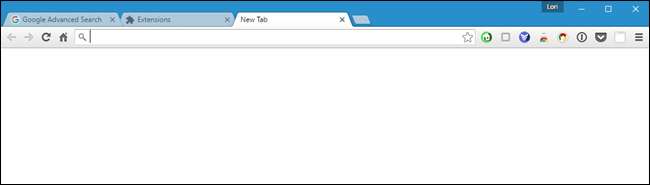
Uppdatering : Tillägget vi rekommenderade nedan är inte längre tillgängligt.
Tom sida med ny flik med bokmärkesfältet är också självförklarande. Till skillnad från tom ny fliksida visar detta tillägg dig en tom sida med ditt bokmärkesfält längst upp. Även om du har inaktiverat bokmärkesfältet (Chrome-menyn> Bokmärken> Visa bokmärkesfält [not checked]), kommer det att visa dina bokmärken tillfälligt på den nya fliksidan, vilket kan vara praktiskt.
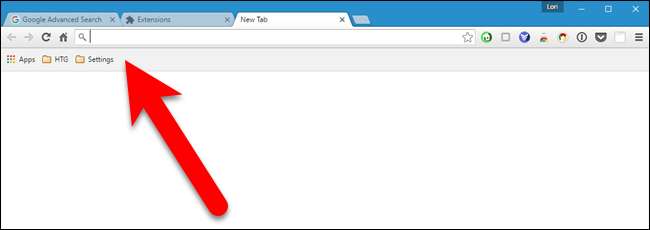
Lägg till din egen URL
Uppdatering : Tillägget vi rekommenderade nedan är inte längre tillgängligt. Vi rekommenderar att du försöker Ny flik omdirigering istället.
Du kan också visa en av dina favoritsidor, till exempel How-To Geek, på sidan Ny flik. Detta är dock inte en inbyggd funktion i Chrome, så vi måste installera ett tillägg. Den enklaste vi hittade som fungerar bra är Ny flik URL. Det enda tillståndet som detta tillägg har är "Ersätt sidan du ser när du öppnar en ny flik", så den här ska vara säker. (Vi rekommenderade tidigare tillägget Ersätt ny flik, men det finns inte längre.)
Installera URL-tillägget Ny flik och klicka sedan på knappen som läggs till i verktygsfältet. Välj "Alternativ" i rullgardinsmenyn.
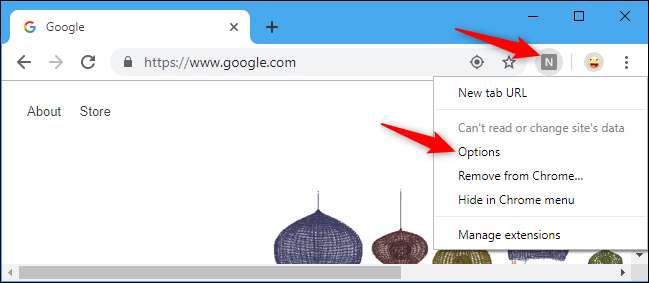
Ange webbadressen till webbsidan som du vill visa på sidan Ny flik i redigeringsrutan och tryck på Ctrl + Enter på tangentbordet.
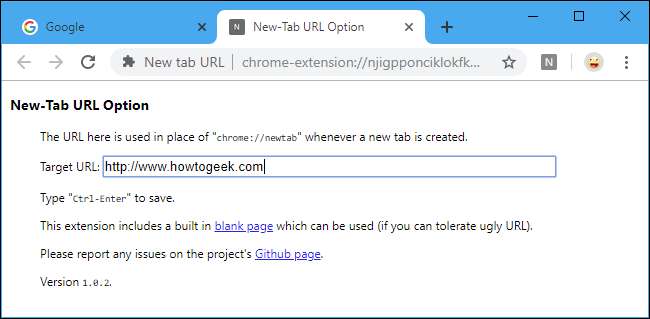
Nästa gång du öppnar en ny flik visas den valda webbadressen på sidan Ny flik.
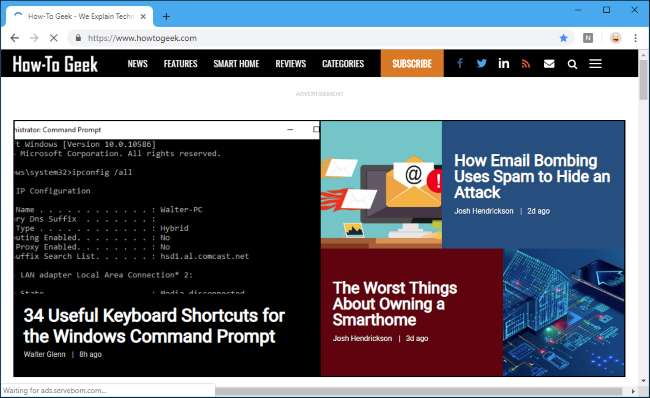
Förbättra den nya fliksidan med ytterligare funktionalitet
Andra tillägg skapar sina egna sidor med ny flik helt, med olika funktioner och massor av anpassning, som att lägga till och ordna om brickorna på sidan, visa dina bokmärken och nyligen stängda flikar och ändra bakgrunden och stilen på sidan,
Vi testade flera tillägg som förbättrade sidan Ny flik och hittade en, kallad Ödmjuk ny fliksida , som har flera användbara funktioner som visas på en ny flik i en enkel, lättanvänd layout. Den visar objekt som dina bokmärken, mest besökta webbplatser, appar, senaste bokmärken, nyligen stängda flikar och till och med vädret.
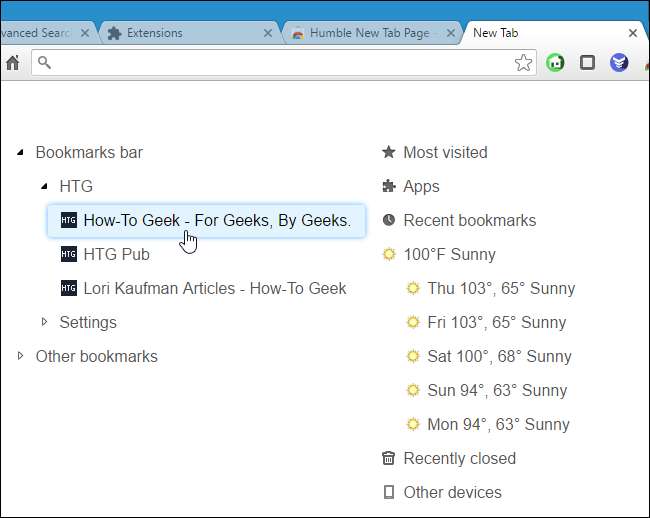
Installera sidtillägget Humble New Tab, öppna en ny flik och klicka sedan på den lilla skiftnyckelikonen i det övre högra hörnet av sidan för att komma åt alternativen.
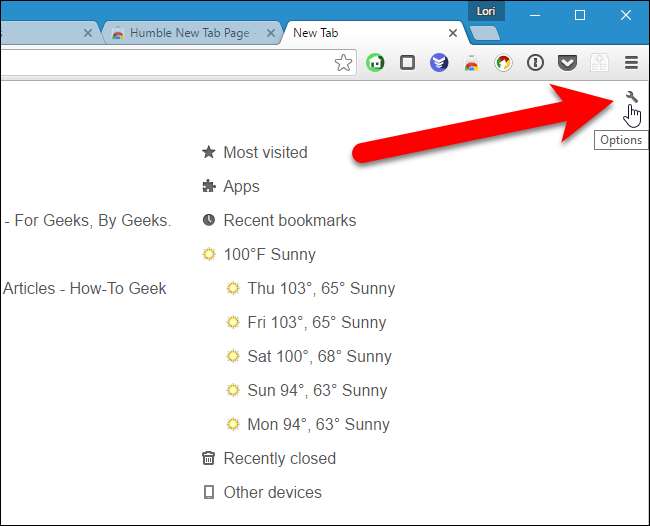
Ett popup-fönster med fyra flikar visas på höger sida av sidan. På fliken Inställningar kan du ändra inställningar överst, välja vilket innehåll som ska visas på sidan Ny flik och ange en plats och Celsius eller Fahrenheit för vädret, om du väljer att visa det. Det finns en knapp i verktygsfältet som ger åtkomst till popup-fönstret Alternativ också.
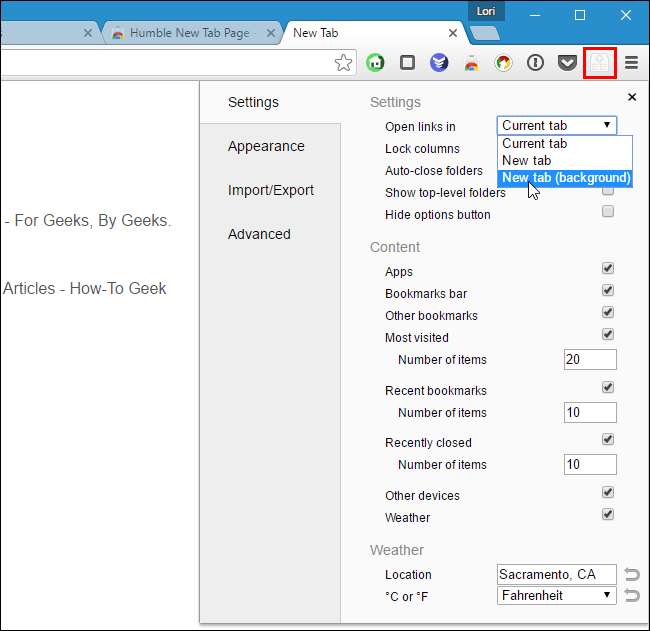
Du kan ändra utseendet och stilen på fliken Utseende. Ställ in teckensnitt, färger, layout, höjdpunkter och animering. Du kan till och med välja din egen bakgrundsbild.
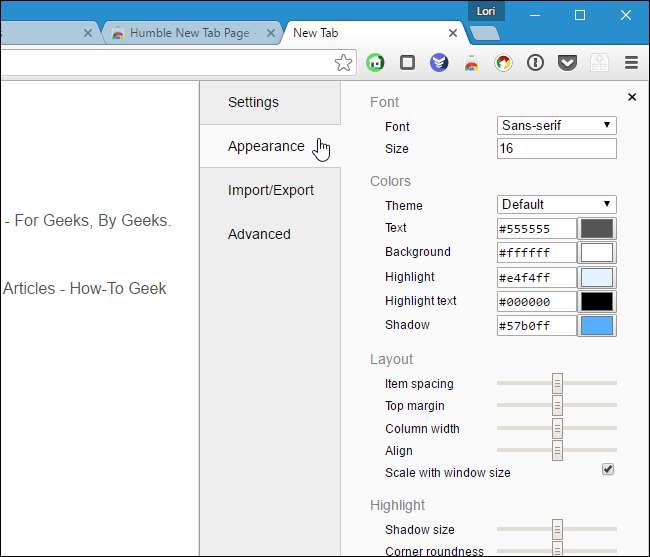
Om du vill använda detta tillägg i en annan profil eller på en annan dator kan du säkerhetskopiera dina inställningar. Klicka på fliken "Importera / exportera" i popup-fönstret Inställningar. Markera texten i rutan Exportinställningar, kopiera den, klistra in den i en textfil och spara den. För att återställa dina inställningar, kopiera inställningarna från textfilen och klistra in texten i rutan Importinställningar.
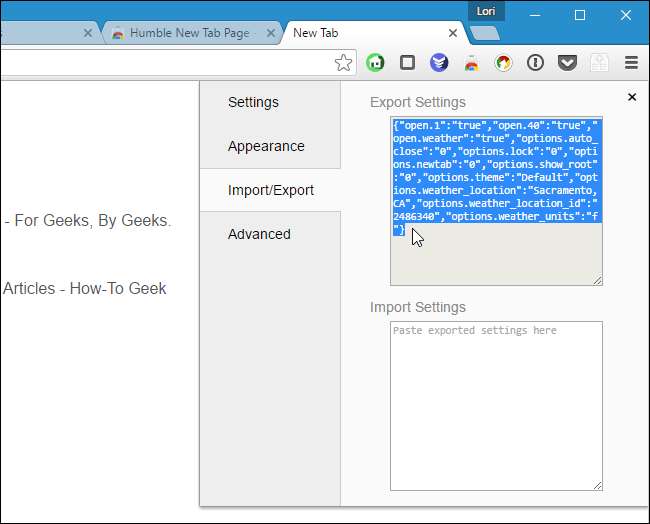
För de av er som har erfarenhet av kaskad stilark kan du använda dem för att ytterligare anpassa utseendet på sidan Ny flik. För att göra detta, kopiera CSS-koden från rutan Genererad CSS, ändra värdena i en textredigerare och kopiera och klistra sedan in den reviderade CSS-koden i rutan Anpassad CSS.
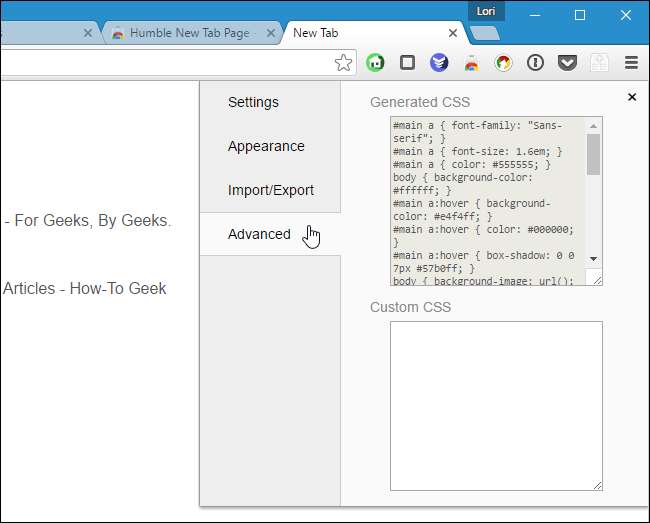
Du kan också ordna om objekten på sidan genom att dra och släppa dem. Du ser en svart linje som anger var artikeln ska placeras. Du kan till och med skapa ytterligare kolumner genom att dra och släppa ett objekt tills du ser en vertikal svart linje.
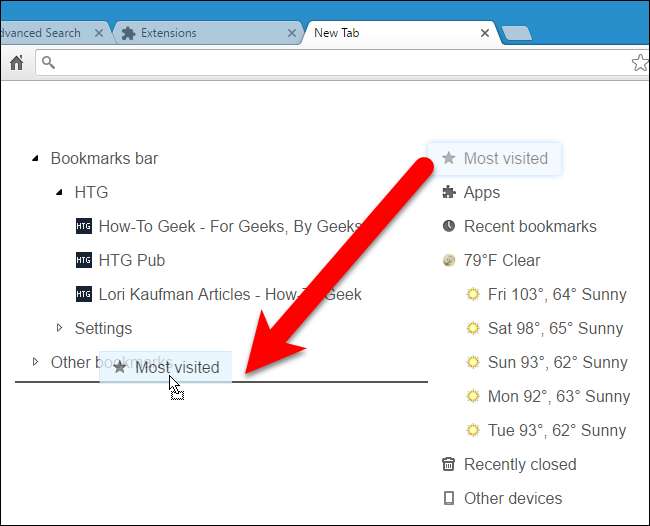
Det finns många andra tillägg tillgängliga i Chrome webbutik som låter dig anpassa sidan Ny flik på olika sätt. Bläddra runt om inget av ovanstående passar din stil; du är säker på att du hittar något du gillar.







